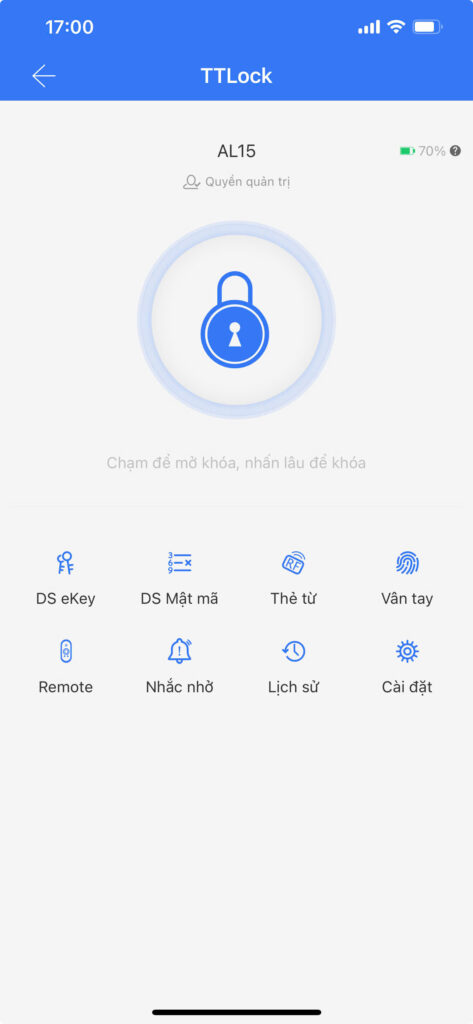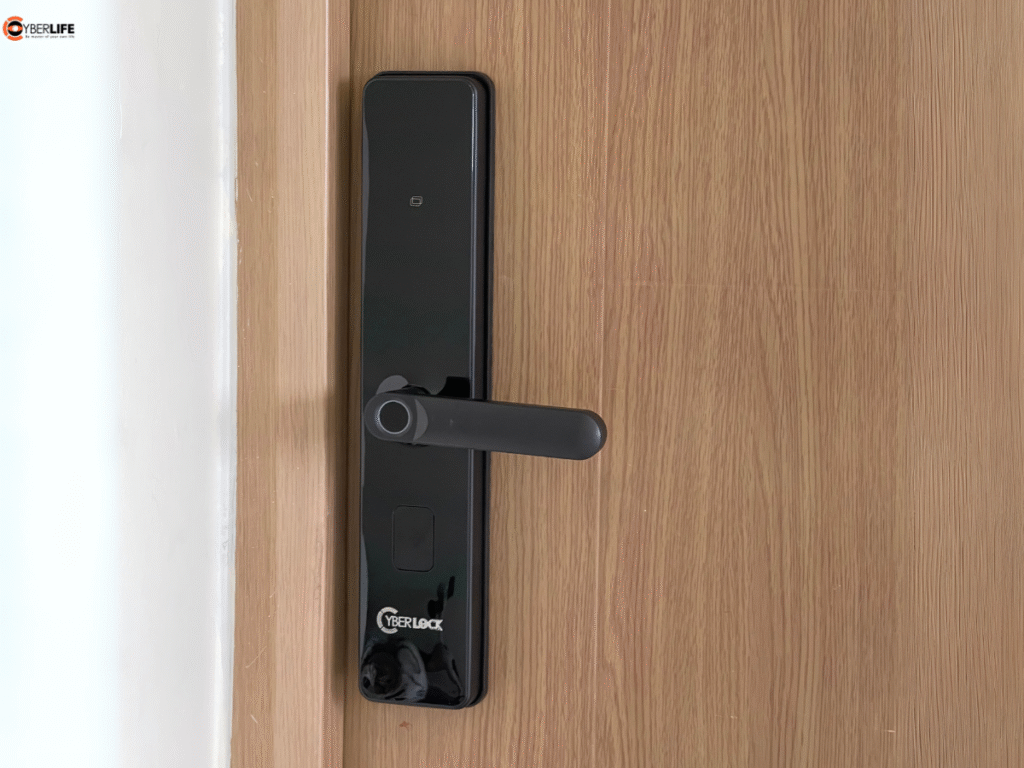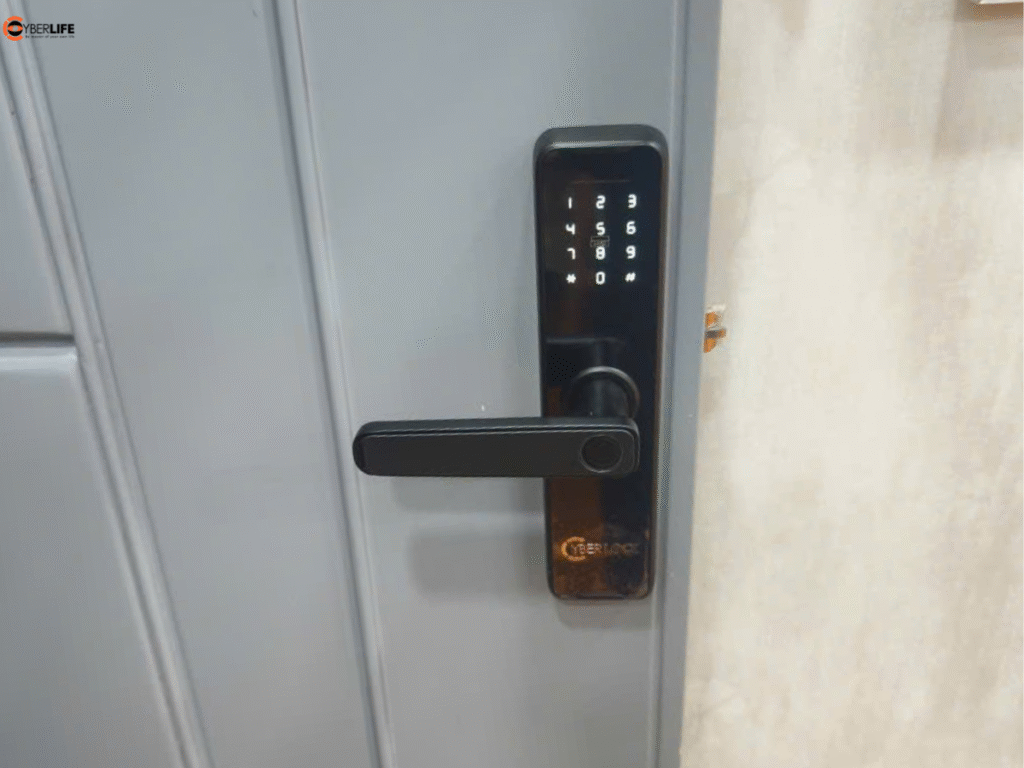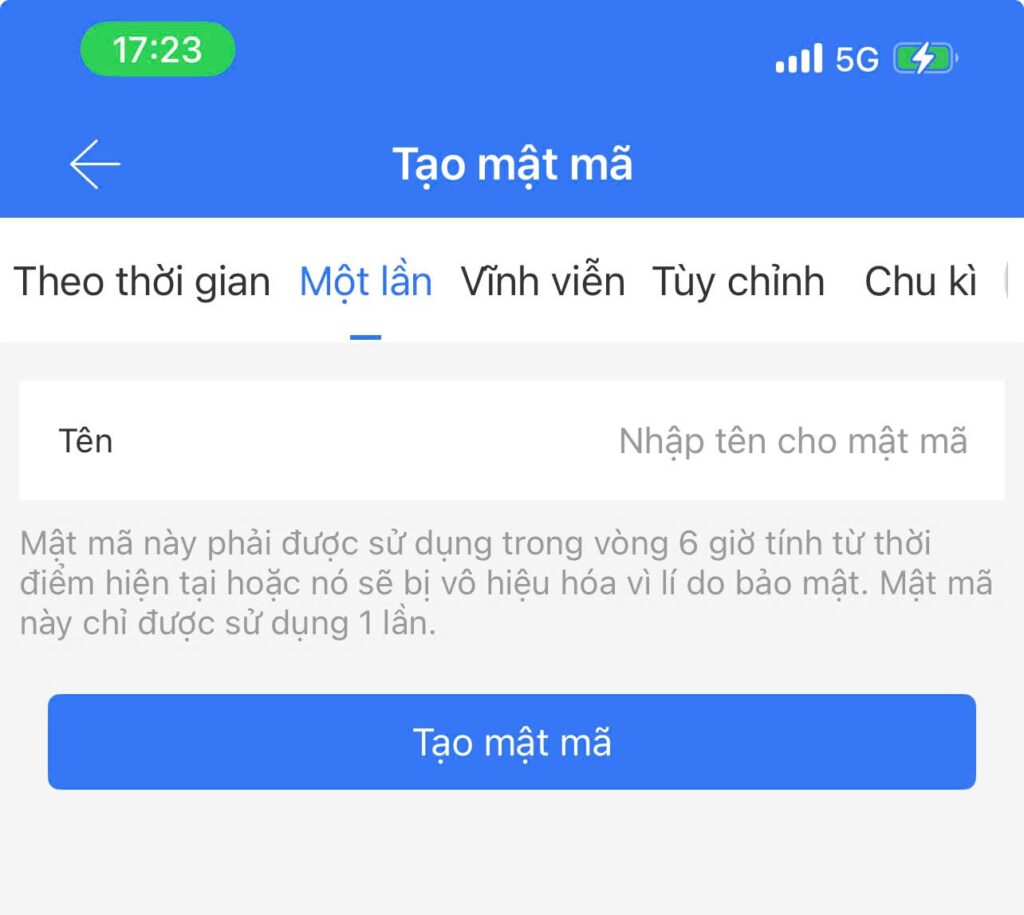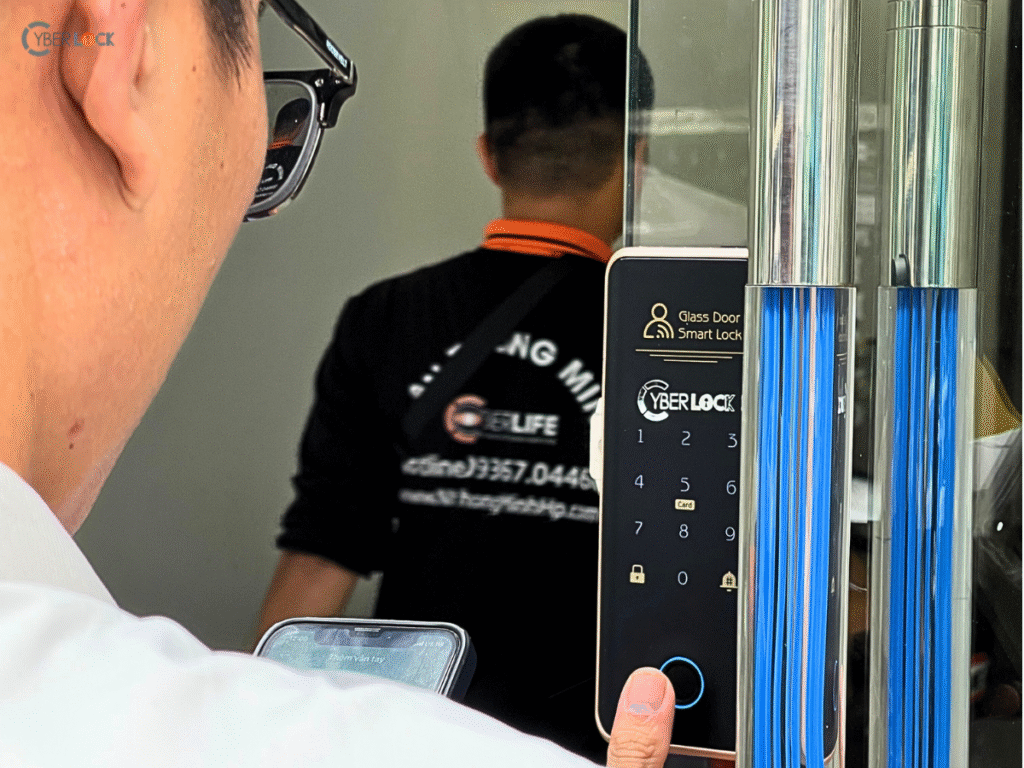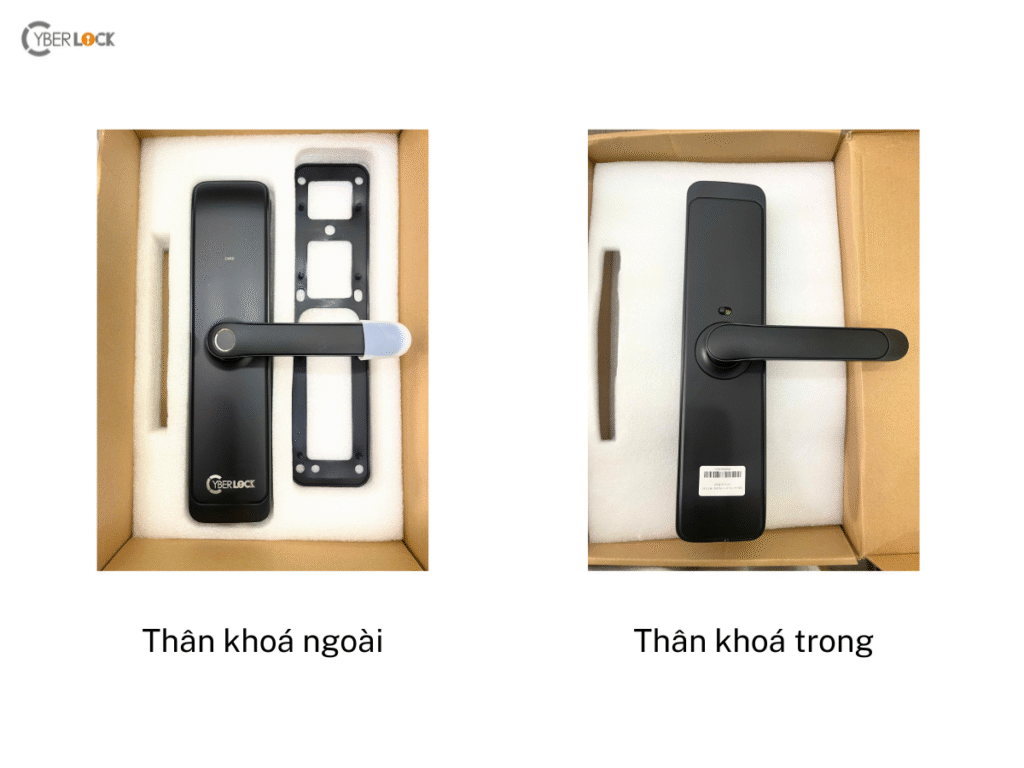Bạn lo ngại không biết làm sao để cài đặt khóa vân tay thông minh tại nhà khi không có sự hỗ trợ của nhân viên kỹ thuật. Bạn nghĩ rằng thật khó khăn để có thể cài đặt được khóa vân tay. Tuy nhiên, với sự hỗ trợ của Cyberlock, việc cài đặt khóa thông minh sẽ không còn là việc khó khăn nữa. Cùng Cyberlock tìm hiểu cách cài đặt khóa Cyber ATU25 nhé.
1. Reset khóa Cyber ATU25

Vuốt vào mặt số của khóa Cyber ATU25, màn hình số sẽ sáng lên bấm nút 0# xác nhận mật khẩu hoặc vân tay admin
Chọn 1 Administrator Setting/ 4 Factory reset tiếp theo ấn #
Hoặc giữ đồng thời 2 nút đóng mở ở phía mặt trong 5 giây tiếp theo khóa hiển thị thông báo hỏi ta có reset khóa hay không. Ấn # để khóa reset về mặc định ban đầu.
Các cài đặt kỹ thuật của khóa:
- Chỉnh sửa chiều đóng mở của motor khóa:
- Sau khi lắp khóa lên nhưng ấn hình chiếc khóa trên màn hình thì khóa lại mở và đặt vân tay mở khóa thì khóa lại chốt cửa lại, chúng ta cần thao tác như sau: Reset khóa về trạng thái ban đầu của khóa khi sản xuất vuốt màn hình ấn 888# ấn 2 Direction để thay đổi chiều motor theo chiều ngược lại với trạng thái đang có
2. Cài đặt vân tay, mật mã, thẻ từ cho người Quản lý và người dùng
Thêm người quản trị (admin)
Vuốt vào mặt số của khóa Cyber ATU25, màn hình số sẽ sáng lên bấm nút 0 # xác nhận mật khẩu # hoặc vân tay admin (ban đầu mật khẩu của khóa 123456) để vào cài đặt.
Chọn 1 Administrator Setting /1 Add Admin tiếp theo khóa sẽ tự động đưa số ID của admin có số thứ tự từ 001 đến 009
- Để thêm vân tay: đưa vân tay admin vào và nhấc ra 5 lần
- Để thêm mật mã: gõ mật gồm 6 số kết thúc bằng phím # sau đó gõ lại 6 số kết thúc bằng phím #
- Để thêm thẻ từ: đưa thẻ từ vào vị trí giữa số 5 và 8
Xóa admin
Vuốt vào mặt số của khóa, màn hình số sẽ sáng lên bấm nút 0 # xác nhận mật khẩu hoặc vân tay admin
Chọn 1 Administrator Setting/ 3 delete Admin sau đó gõ số ID của admin cần xóa
Thêm người dùng (User)
Vuốt vào mặt số của khóa, màn hình số sẽ sáng lên bấm nút * # xác nhận mật khẩu # hoặc vân tay admin
Chọn 2User Setting/ 1 add user tiếp theo khóa sẽ tự động đưa số ID của admin có số thứ tự từ 010 đến 300
- Thêm vân tay: đưa vân tay user vào và nhấc ra 5 lần
- Thêm mật mã: gõ mật gồm 6 số kết thúc bằng phím # sau đó gõ lại 6 số kết thúc bằng phím #
- Thêm thẻ từ: đưa thẻ từ vào vị trí giữa số 5 và 8
Xóa user
Vuốt vào mặt số của khóa, màn hình số sẽ sáng lên bấm nút 0 # xác nhận mật khẩu hoặc vân tay admin
Chọn 2User Setting / 3 delete user sau đó gõ số ID của admin cần xóa
3. Kết nối khóa Cyber ATU25 với app Tuya
Tải ứng dụng Tuya Smart hoặc Smart life trên Apple Store hoặc CH play, cài đặt, rồi mở ứng dụng

Để thêm khóa, bạn mở ứng dụng, rồi bấm vào dấu + góc trên bên phải, ấn add device, tiếp theo chọn Video giám sát rồi bấm vào khóa cửa thông minh wifi (Hình 1)), tiếp theo khóa sẽ yêu cầu bạn kết nối với wifi 2.4Ghz của nhà (hình 2) tiếp theo ấn tiếp theo.
Thao tác trên khóa
Vuốt vào mặt số của khóa, màn hình số sẽ sáng lên bấm nút 0 # xác nhận mật khẩu # hoặc vân tay admin chọn 2User Setting/ 4 Manager Wifi / chọn 1 Add Wifi để kích hoạt wifi trên khóa
Trên app bấm tiếp theo (Hình 3) tiếp theo bấm vào hình nhấp nháy nhanh Ez mode (Hình 4), điện thoại sẽ tiến hành kết nối với khóa Sau khoảng 20 -30 giây điện thoại sẽ kết nối với khóa thành công. (Hình 5-6)

Quản lý vân tay, mật khẩu, thẻ từ, khuôn mặt bằng app Tuya

Chọn Users (hình 7), sau đó ấn Edit (hình 8), trên ứng dụng sẽ hiện ra (hình 9):
- Quản lý vân tay (Add the fingerprint)
- Quản lý mã số (Add a passwword)
- Quản lý thẻ từ (Add a door card)
- Quản lý khuôn mặt (Add a face)
Bạn có thể tùy chọn quản lý vân tay, mã số, thẻ từ, khuôn mặt của bạn và các thành viên khác trong gia đình.
Mở cửa từ xa qua điện thoại (qua internet)
Khi khách đến nhà mà bạn không có nhà, bạn vẫn có thể mở cửa từ xa. Đầu tiên yêu cầu khách khởi động khóa bằng cách vuốt lên bàn phím số của khóa để bàn phím số sang lên, sau đó bấm # (hình chiếc chuông) và sẽ có 1 thông báo gửi đến diện thoại của bạn (hình 10), bấm vào thông báo đấy rồi bấm Click open remotely (Hình 11) rồi bấm Xác nhận (12) là khóa được mở từ xa.

Cài đặt các chức năng của khóa
- Cài đặt thời gian: vuốt màn hình ấn 0 # xác nhận mật khẩu admin chọn 3 System Settings / 1 Set date & time tiếp theo gõ thời gian để cài đặt.
- Thay đổi ngôn ngữ: vuốt màn hình ấn 0 # xác nhận mật khẩu admin chọn 3 System Settings / 4 Language & Volume / 1 là tiếng China, 2 là tiếng Anh
- Thay đổi âm lượng khóa: vuốt màn hình ấn 0 # xác nhận mật khẩu admin chọn 3 System Settings / 4 Language & Volume ấn 3 và 4 để thay đổi âm lượng kết thúc bằng phím #
- Cài đặt chế độ tự động khóa cửa: vuốt màn hình ấn 0 # xác nhận mật khẩu admin chọn 3 System Settings/ 3 Openlockset / 2 Delay Close dùng phím 2 để thay đổi giá trị off là tắt tự động khóa và tối đa là 30’ để tự động khóa
- Thay đổi thời gian nhả khóa sau mở: vuốt màn hình ấn 0 # xác nhận mật khẩu admin chọn 3 System Settings/ 3 Openlockset / 1 Lock Back ấn 1 để thay đổi giá trị từ 2 đến 9 giây
- Tắt bật chế độ báo động khi cậy cửa: vuốt màn hình ấn * # xác nhận mật khẩu admin chọn System Setup / Function Setup / Pry Swicth chọn 1 pry disable để tắt và 2 Pry Enable để kích hoạt
Lưu ý:
- Khi lấy dấu vân tay, lực ngón tay vừa phải, không ấn mạnh, để tránh đầu ion thu thập dấu vân tay
- Thời gian sử dụng pin không được quá lâu, thông thường nên sạc ít nhất 3 tháng, nếu không pin rò rỉ sẽ làm hỏng khóa thông minh
- Khóa sử dụng pin lithium hiệu suất cao 7,4V, khi nhắc nhở đầu tiên “nguồn điện thấp, vui lòng thay thế pin”, theo dung lượng pin khác nhau, cũng có thể mở cửa khoảng 100 lần nữa, bạn nên tháo pin ra và cắm sạc cho pin. Khi sạc pin sẽ có đèn báo màu đỏ, khi pin được sạc đầy đèn sẽ chuyển sang màu xanh.
- Lỗi nhập vân tay /thẻ /mật khẩu tổng cộng 5 lần sau khi báo động. Thiết bị phát âm thanh báo động. Không thể sử dụng khóa cửa trong vòng 90 giây đến 180 giây. Trong trường hợp đang cài đặt khóa chúng ta có thể tháo pin và lắp lại để bỏ qua không phải chờ đợi.
- Hoạt động khởi tạo: Ấn giữ 2 nút open và close phái mặt trong 5 giây, trên mặt ngoài của khóa sẽ hiển thị thông báo, ấn nút # để đưa khóa về mặc định của nhà sản xuất
Thông tin liên hệ
Cyberlife tự tin là đơn vị hàng đầu Hải Phòng giúp quý khách dễ dàng tiếp cận các sản phẩm, giải pháp nhà thông minh chính hãng và lắp đặt với giá thành hợp lý. Mọi chi tiết xin liên hệ:
Địa chỉ: Số 333 Hồ Sen, Lê Chân, Hải Phòng
Showroom 1: Tầng 11 – Số 266 Trần Nguyên Hãn – Lê Chân – Hải Phòng
Showroom 2: HA04.09 Khu đô thị Vinhomes Marina – Võ Nguyên Giáp
Hot line: 09367.04466
Website: cyberlock.vn